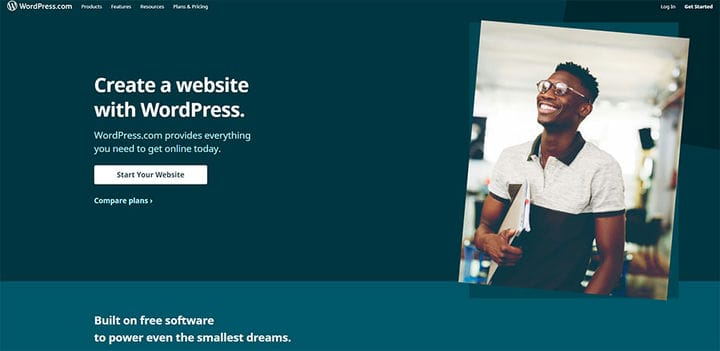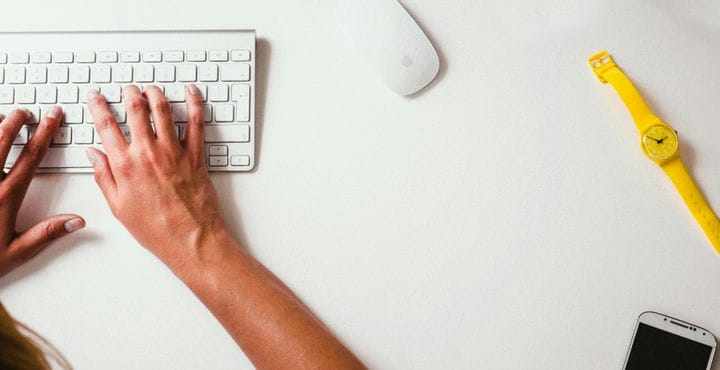Kuinka poistaa WordPress-blogi
On monia syitä, miksi henkilö haluaa poistaa WordPress-tilin. Jos sivustosi ovat vanhentuneita, merkityksettömiä tai eivät enää vastaa kiinnostuksen kohteitasi, olisi järkevää poistaa kaikki ja aloittaa alusta. Mutta kuinka poistaa WordPress-blogi?
Jos haluat päästä eroon sivustostasi, on tilanteita, joissa et voi yksinkertaisesti poistaa sitä. Joissakin tapauksissa, varsinkin jos sisältöä isännöi toinen taho, se voi kuitenkin olla hieman odotettua vaikeampaa.
WordPress isännöi kahta erilaista verkkosivustojen rakennusverkkotunnusta, WordPress.com ja WordPress.org. .com-blogialusta on hyvin muokattavissa, täysin verkkopohjainen, eikä se vaadi ylimääräisiä ohjelmistolatauksia. Toisaalta .org-sivustolta löydät ohjelmistojen isännöintimekanismit.
Puhutaan siis tarkemmin WordPress-tilin poistamisesta ja WordPress-sivuston poistamisesta käytöstä.
Syyt WordPress-sivuston poistamiseen
Tässä artikkelissa selitämme, kuinka WordPress-tili poistetaan, mutta ensin puhutaan siitä, miksi henkilö haluaisi tehdä niin.
Verkkosivustot rakennetaan usein väliaikaisiin tarkoituksiin, ja ne voivat jossain vaiheessa tulla merkityksettömiksi tai vanhentuneiksi. WordPress on loistava alusta tilapäisten verkkosivustojen rakentamiseen, koska ne voidaan purkaa nopeasti ja helposti. Itse asiassa wpDataTables on myös rakennettu WordPressin päälle.
Toinen syy siihen, miksi henkilö haluaisi poistaa WordPress-blogin, voi olla se, että blogi ei enää vastaa hänen kiinnostuksen kohteitaan. Kirjoittaja esimerkiksi haluaa pitää tauon bloggaamisesta ja haluaa poistaa tämän sivuston kokonaan sen sijaan, että se pitäisi sitä aktiivisena.
Syystä riippumatta, jos haluat poistaa WordPress-sivuston, olet tullut oikeaan paikkaan. Alla on kaksi tekniikkaa, jotka auttavat sinua ymmärtämään, kuinka verkkosivusto poistetaan. Ensimmäinen koskee niitä, jotka käyttävät itseisännöityjä keinoja, kun taas toinen koskee niitä, jotka käyttävät WordPress.com-alustaa.
WordPress.com B- lokin poistaminen
Jos olet täysin varma, että haluat poistaa WordPress.com-tilin, sinun tulee noudattaa useita yksinkertaisia ohjeita.
1 Luo varmuuskopio
Saatat olla täysin varma, että haluat poistaa WordPress-blogin, mutta sinun tulee silti varmuuskopioida tiedot. Parempi varoa kuin katua, tiedätkö? Saatan säästää sinut monelta vaivalta jonain päivänä, kun huomaat, että blogissa oli jotain, josta voisi olla sinulle hyötyä.
Kirjaudu sisään WordPress.comiin, siirry kojelautaan ja valitse Työkalut > Vie. Sinulle esitetään useita vaihtoehtoja; Valitsemalla Kaikki sisältö viedään viestit, sivut, kommentit, mukautetut kentät jne.
Lataa Export File säilyttääksesi varmuuskopiotiedoston ja käytettävissäsi, jos tarvitset sitä jonain päivänä.
2 Poista WordPress.com-blogisi
Kun tietosi on varmuuskopioitu turvallisesti, voit poistaa verkkosivuston. Siirry hallintapaneeliin, valitse Työkalut ja napsauta Poista sivusto. Kun olet valinnut WordPressin Poista sivusto -vaihtoehdon, sinulta kysytään syytä. Voit antaa siitä niin paljon tai vähän tietoa kuin haluat.
Näkyviin tulee ponnahdusikkuna, joka ilmoittaa, että blogisi poistetaan pysyvästi. Tässä vaiheessa voit silti peruuttaa tämän sivun, jos muutat mieltäsi. Jos päätät jatkaa, napsauta vaihtoehtoa Poista nyt ja WordPress-tilin poistaminen on valmis. Saatat saada vahvistussähköpostin, jossa pyydetään vahvistusta poistamisesta. Vahvista napsauttamalla linkkiä.
Isännöidyt verkkotunnukset
Kuinka poistaa WordPress-blogi isännöidyllä verkkotunnuksella? Valitettavasti, jos ostit verkkotunnuksen WordPressistä, et voi yksinkertaisesti poistaa blogia. WordPress.com määrittää palvelimilleen verkkotunnuksia ja verkkosivustoja, ja verkkotunnuksen nimi on yhdistetty suoraan WordPress-blogiin. Tästä syystä blogia ei voi yksinkertaisesti poistaa.
Joten kuinka poistaa blogi WordPressistä tässä tapauksessa? No, sinulla on 2 mahdollista vaihtoehtoa. Voit joko tehdä sivustosta yksityisen tai siirtää verkkotunnuksen uudelle rekisteröijälle.
Jos haluat tehdä sivustosta yksityisen, voit tehdä sen avaamalla Asetukset ja napsauttamalla Lukeminen. Näet valintanapin, jonka avulla voit tehdä sivustosta yksityisen. Muista, että tämä ei poista blogia, mutta blogi tulee olemaan yleisön käytettävissä. Kun verkkotunnus vanhenee, voit poistaa blogin kokonaan.
Jos haluat siirtää sivuston uudelle rekisteröijälle, se ei ole yhtä helppoa. Jos kuitenkin haluat poistaa blogin kokonaan, tämä on prosessi, jota etsit. Sinun on otettava yhteyttä kolmannen osapuolen verkkotunnuksen rekisteröintiyritykseen ja noudatettava ohjeita verkkotunnuksen siirtämiseksi. Kun olet suorittanut kaikki tarvittavat vaiheet, voit poistaa WordPress-blogin.
Kuinka poistaa itseisännöity WordPress-blogi
Kuinka poistaa itseisännöity WordPress-sivusto? Ja mitä se edes tarkoittaa?
Termi itseisännöity viittaa WordPress-sivustoihin, jotka sinulla on hosting-tileillä. Verkkosivuston itse ylläpito edellyttää yleensä web-hosting-palveluntarjoajan käyttöä ja verkkotunnuksen ostamista. Se ei kuitenkaan sisällä WordPressin ilmaista blogijärjestelmää.
Tiedostojen varmuuskopiointi
Kun mietit WordPress-sivuston poistamista, ensimmäinen askel, jonka pitäisi aina olla mielessäsi, on tiedostojen varmuuskopiointi. Se voidaan tehdä yksinkertaisesti joko FTP-ohjelmistolla, kuten FileZillalla, tai jollakin aiemmin blogissamme esitellystä WordPress-varmuuskopiolaajennuksesta .
Tiedostojen poistaminen
Kun tiedostosi on varmuuskopioitu, sinun on käytettävä isännöintitilisi cPanel-hallintapaneelia ja löydettävä Tiedostot -alue. Avaa Tiedostonhallinta ja siirry verkkosivuston juurihakemistoon. Joissakin cPanel-tapauksissa se sijaitsee "public_html"-kansiossa, joka löytyy näytön vasemmasta reunasta.
Juurihakemisto on paikka, johon kaikki WordPress-tietosi tallennetaan. Täällä voit poistaa kaikki tiedostot ja kansiot, jotka sijaitsevat blogisi hakemistossa. Kuinka poistaa blogitiedostoja juurihakemistosta? Yksinkertaisesti. Sinun tarvitsee vain valita tiedosto, löytää korostettu Poista -säädin Tiedostonhallinnan ylätyökaluriviltä ja napsauttaa sitä. Voila, tiedostot on poistettu.
HUOMAUTUS: Jos haluat valita useita tiedostoja tai kansioita, pidä Ctrl-näppäintä painettuna valitessasi ne yksitellen tai valitse yksinkertaisesti vaihtoehto Valitse kaikki, jos haluat poistaa ne kaikki kerralla.
Verkkotunnus
Nyt kun tiedät kuinka poistaa WordPress-blogi, saatat ihmetellä, kuinka poistat verkkotunnuksen. Voit yksinkertaisesti poistaa verkkotunnuksen tilistäsi, mikä auttaa pitämään cPanelin puhtaana ja vähemmän hämmentävänä.
Muista, että verkkotunnuksen tai aliverkkotunnuksen säilyttäminen voi olla hyvä idea, jos muutat mieltäsi jossain vaiheessa. Verkkotunnukset eivät vaikuta cPanelisi toimintaan, joten sen säilyttäminen vai ei on enimmäkseen henkilökohtaisista mieltymyksistäsi kiinni.
Lopetetaan ajatukset WordPress-blogin poistamisesta
Ennen kuin kysyt itseltäsi, kuinka voit poistaa WordPress-tilisi tai kuinka poistaa WordPress-verkkosivusto, varmista, että tämä on se, mitä todella haluat tehdä. Jos sinulla on kaikki oikeat syyt poistaa WordPress, varmuuskopioi tiedostot joka tapauksessa ennen poistamista. Koskaan ei tiedä, mikä voi olla hyödyksi tiellä.
Kysymykseen WordPress-blogin poistamisesta on 2 vastausta, ja löydät ne molemmat tästä artikkelista. Kumman valitset, riippuu poistettavan verkkosivuston tyypistä sekä henkilökohtaisista mieltymyksistäsi.
Jos pidit tämän artikkelin lukemisesta WordPress-blogin poistamisesta, sinun tulee lukea myös nämä: